Tomcat的配置
一、概念
- T- omcat 服务器是一个开源的轻量级Web应用服务器,在中小型系统和并发量小的场合下被普遍使用,是开发和调试Servlet、JSP 程序的首选。
二、Tomcat下载
- Tomcat官网:Tomcat官方网址,可以在此处下载Tomcat:
- http://fengbj.cn/64/25046.html?tab=115441
三、Tomcat安装
- 建议下载免安装版本,解压文件后打开bin目录下的startup.bat文件就可运行tomcat服务器。如下图:

四、环境变量配置
- 1.1 计算机——属性——高级系统设置——打开环境变量的配置窗口,在系统环境变量一栏点击新建。变量名为CATALINA_HOME,变量值为Tomcat安装目录,此处为:D:\tomoact;
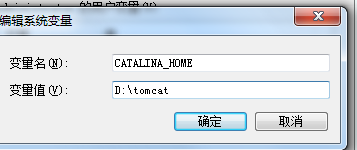
- 1.2 将定义好的环境变量引入到path变量中

- 1.3 在cmd中直接运行tomcat服务器了。

五、运行tomcat出现问题
- 1、黑窗口一闪而过
- 原因:可能是因为环境变量的配置路径或内容出现了问题,只需要重新配置下环境变量。
- 第二种情况是环境变量中没有JAVA_HOME变量。tomcat服务器在运行时会自动识别java配置的jdk环境,通过JAVA_HOME变量查找并识别jdk的版本号,也会因为没有配置JAVA_HOME变量导致无法识别jdk环境导致服务器启动失败。
- 查看下本机是否有JAVA_HOME变量,如果没有就只需要配置JAVA_HOME变量就好了。
*一般的jdk安装路径为: C:\Program Files\Java\jdk1.8.0_45
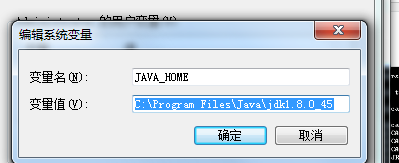
- 2、出现窗口但运行失败 可能是因为端口被占用了,看下是不是已经运行了tomcat服务器,
如果没有运行,可能是因为其它应用程序占用了8080端口号,我们可以更改端口号或者杀死在此端口运行的程序。
- 2.1 杀死占用8080端口运行的程序 指令: netstat -ano,tasklist 查看进程 taskskill杀死进程
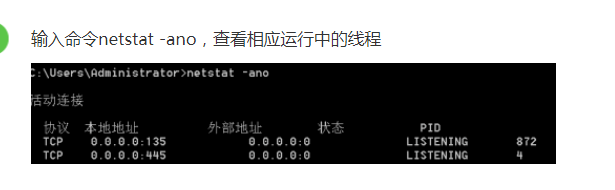

- 2.2 更改端口号:
- 打开conf (配置文件)下的server.xml文件,如图

可以在 0到65535之间随意更改 准确来说是1024-65535之间。
六、处理tomcat运行的乱码问题
- 用记事本文档打开conf (配置文件)下的 logging.properties文件 将encoding(字符编码)全部更改为 GBK 格式;

好了, 这样我们的tomcat服务器就已经部署完成了。
最后在这里,谢谢大家能够看完这篇文章。





















 125
125











 被折叠的 条评论
为什么被折叠?
被折叠的 条评论
为什么被折叠?








